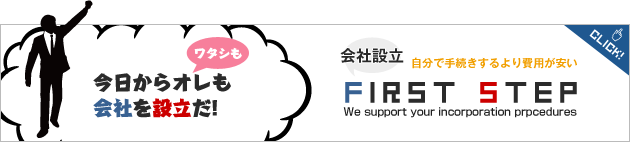3月末からMAC(マック)でも使えるようになった発展会計で何が変るの?と、Mac(マック)版のインストールマニュアルについてご説明させていただきます!
の前に少しだけ、クラウド発展会計の機能について
クラウド発展会計は、会計データがデータセンター(24時間有人監視で堅牢なセキュリティ!)に保存されるので、どの端末からも同じデータを見ることが出来ます。なので、windowsのPCで入力された情報をすぐにMacのPCで確認することが出来ます。
法改正などによるシステム更新は、データセンター側で自動的に行われるため、バージョンアップの手間いらずです!
では、MAC(マック)で使えるようになったクラウド発展会計で何が変るの?
その1
会社のwindowPCで入力した内容を、出張中などに、MacBookAirで内容確認!
その2
普段使いのPCはMacやねんけど、会計ソフトだけは月に何度かwindowsのPCを起動して会計業務を行っていた方はwindows PCを今後開く必要ななくなります!
その3
Boot camp や Parallels を利用して、MacのPCで発展会計を使っていた方は、今後必要無くなります!
その4
今まで、Macしかないので、伝票作成はするけども会計ソフトへの入力は会計事務所にお願いしていた方はご自身で入力できるようになります!(これはお願いです<(_ _)>)
MACで使えるクラウド発展会計インストールマニュアル
MAC版 発展会計 インストール前の確認事項
■ クラウドですので、一度インストールするとその後のバージョンアップは自動です!
■ インストールする際は、他に起動してるプログラムは全て終了させて下さい!
■ Mac版発展会計は、以下のOSでご利用可能です!
Mac OS X 10.6(Snow Leopard)、10.7(Lion)、10.8(Mountain Lion)
MAC版 発展会計 インストール
■ コチラから、ダウンロードして下さい!
■ ダウンロード画面に、「CloudKaikei.dmg」が表示されますので、そちらをダブルクリック!
■ CKaikeiをアプリケーションフォルダにドラッグ&ドロップ!
■ しばらくすると、launchpad上に「CKaikei」が表示されて完了です!
MAC版 発展会計 起動方法
■ launchpad上の「CKaikei」をダブルクリック!
■ 企業ID、ユーザID、PWを入力しOKボタンをクリック!
今回の記事担当は、小松宣郷でした!